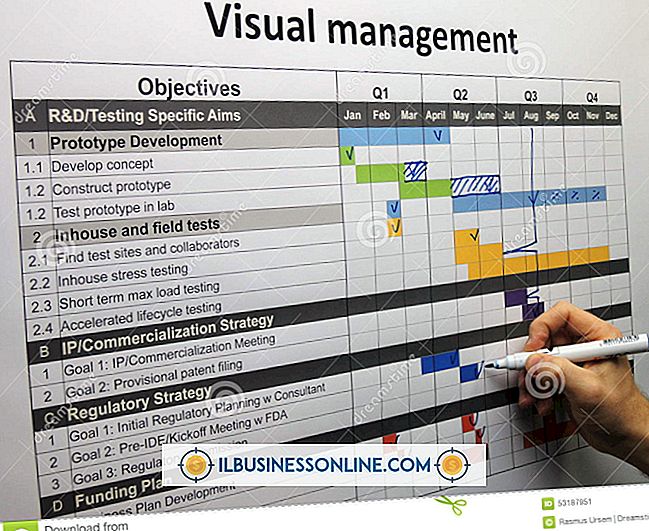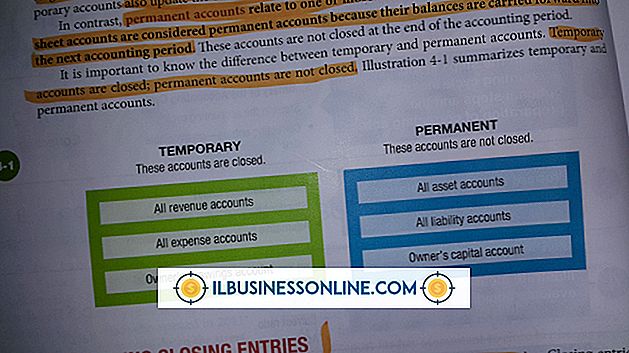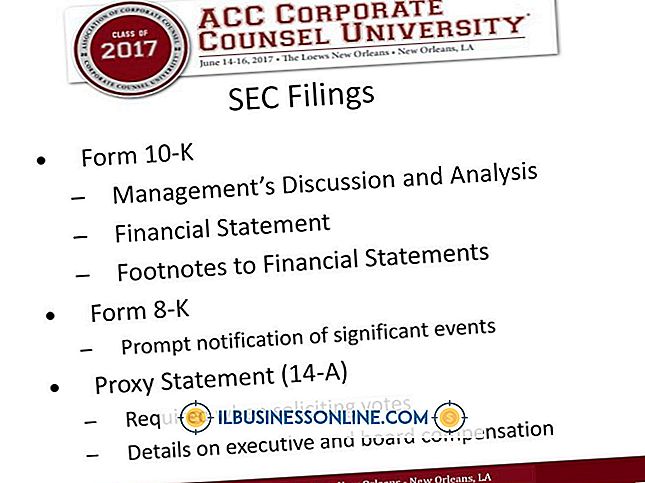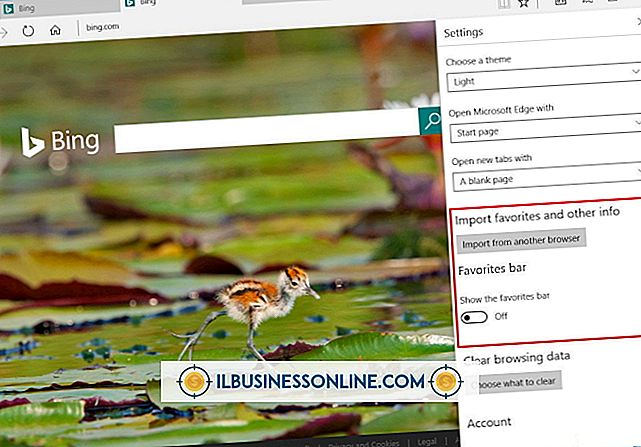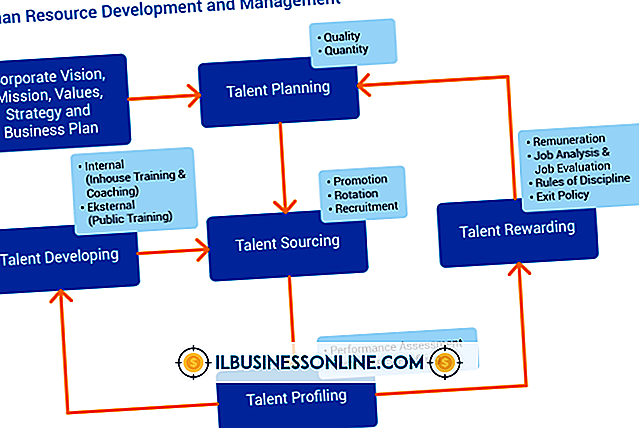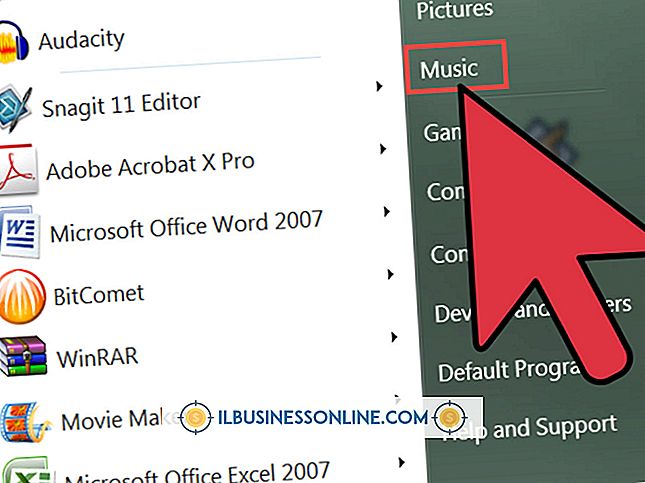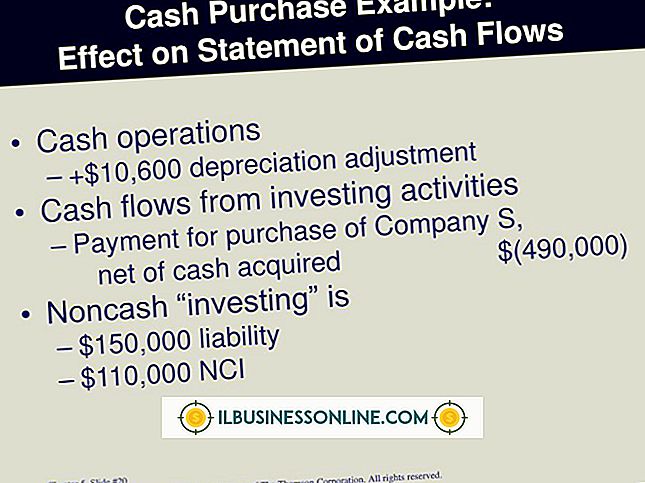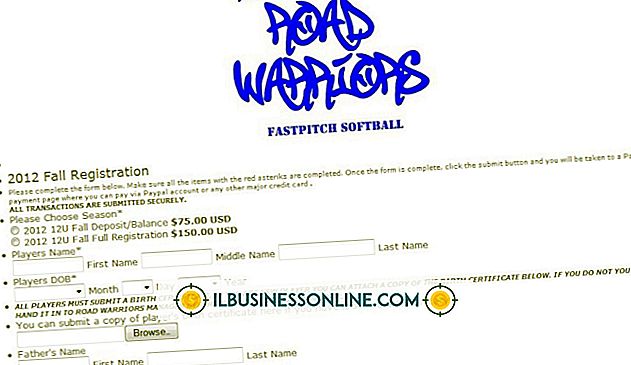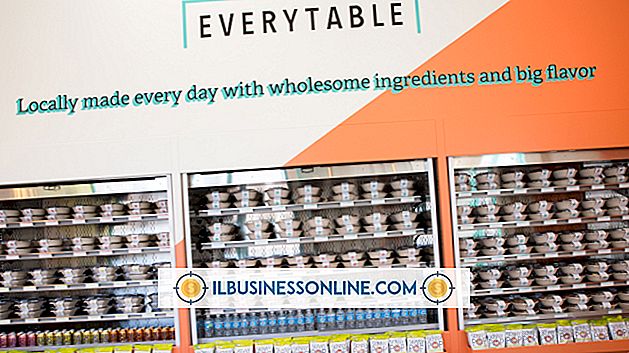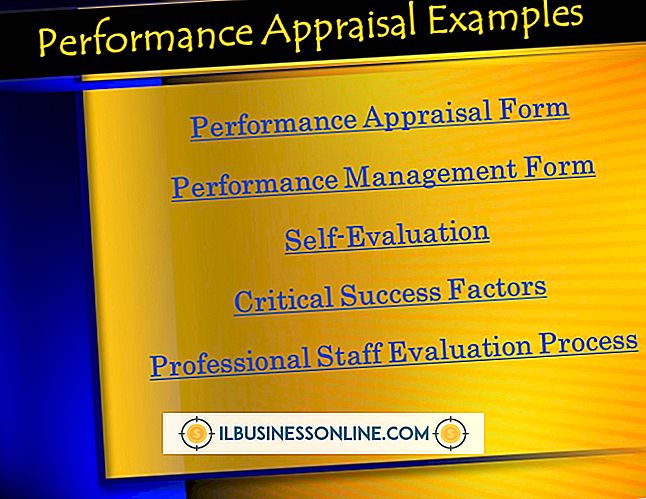Hur man använder ett Apple Aluminium-tangentbord på en Windows-dator

Apples kringutrustning kan vara attraktiv för företag på grund av deras hållbarhet och estetiska överklagande. Apples tangentbord, med sin solida aluminiumkonstruktion, är inget undantag. Med lite förberedelse kan du även använda ett Apple-tangentbord från aluminium med en Windows-dator.
USB-tangentbord
1.
Starta om eller starta om datorn.
2.
Ange BIOS-inställningen enligt datortillverkarens instruktioner. Detta görs genom att trycka på en viss tangent, ofta "Del" eller "F12" när du uppmanas.
3.
Leta reda på inställningen som heter "USB Keyboard Support" eller "USB KB Support" eller något liknande och aktivera det om det behövs.
4.
Avsluta BIOS-inställningen, spara ändringar enligt anvisningarna på skärmen, och vänta på att datorn ska startas.
5.
Anslut Apple-tangentbordet till en USB-port och vänta på Windows för att upptäcka det och installera en drivrutin.
Bluetooth (trådlös) tangentbord
1.
Stäng av Apple-tangentbordet.
2.
Klicka på Start-knappen för att öppna Start-menyn och skriv "Bluetooth-enheter" i sökrutan utan citattecken.
3.
Leta reda på "Lägg till en Bluetooth-enhet" i startmenyns sökresultat och klicka på den.
4.
Slå på Apple-tangentbordet. Windows kommer att upptäcka tangentbordet och det kommer att visas i listan över tillgängliga Bluetooth-enheter.
5.
Klicka på tangentbordet för att markera det och klicka sedan på "Nästa".
6.
Ange koden som Windows ger dig på Apple-tangentbordet för att bekräfta anslutningen. Vänta på att Windows ska installera en drivrutin.
7.
Klicka på "Stäng" för att stänga guiden Bluetooth-parning.
tips
- Vissa nycklar som används i Windows, till exempel Utskriftsskärm, saknas på Apples tangentbord. Det ska finnas en tangenttryckningskombination som kommer att göra samma sak; Utskriftsskärmen kan ersättas med "Fn-Shift-F11."
- Windows ska automatiskt installera drivrutinen för Apple-tangentbordet, men om inte, kan du installera dem från en nyligen Mac OS X-DVD.